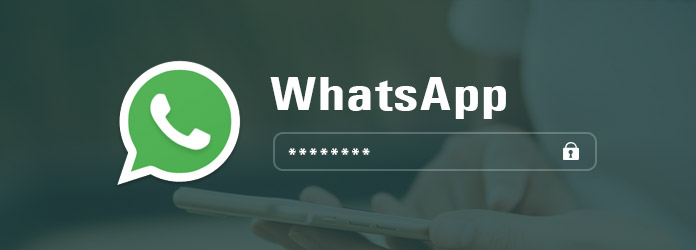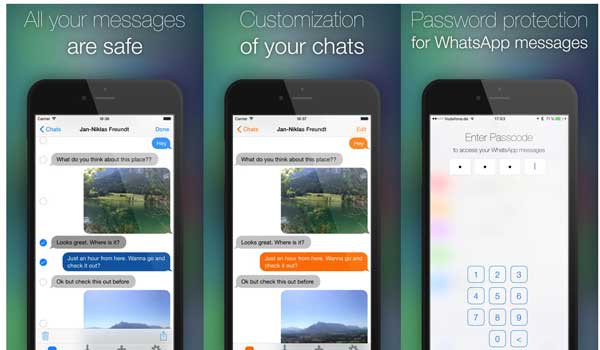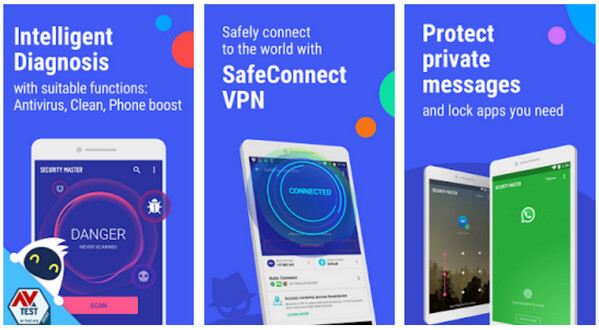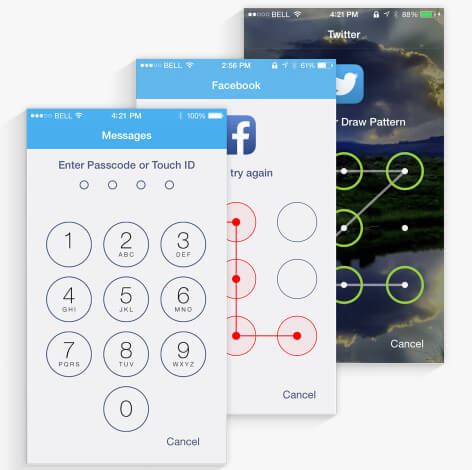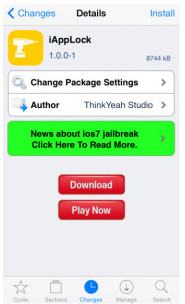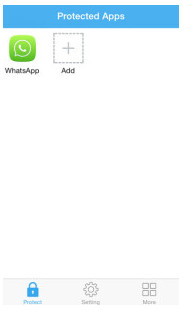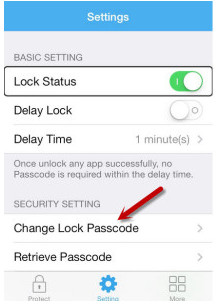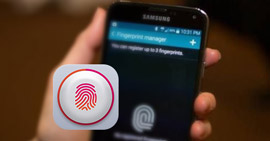WhatsApp-wachtwoord voor het beschermen van chats op iPhone en Android
Samengevat
Als je WhatsApp gebruikt om met je vrienden of partners te chatten, dan is een ding dat je misschien opvalt, namelijk hoe je kunt voorkomen dat je WhatsApp-berichten worden onthuld. Dit bericht laat zien hoe je het wachtwoord kunt gebruiken om WhatsApp-chats op iPhone en Android te vergrendelen.
WhatsApp, als een van de meest gebruikte chat-messenger over de hele wereld, is erg handig om met je vrienden of partners te praten. Je kunt de berichten, foto's en andere bijlagen verzenden of ontvangen via WhatsApp. Als u echter WhatsApp gebruikt om de privégegevens te verzenden of te ontvangen, moet u voor uw telefoon zorgen, want iedereen die op uw telefoon kan aankomen, kan WhatsApp ook openen om de berichten te lezen. Wauw, het klinkt vreselijk als je vertrouwelijke chats worden bekeken door een vreemde of niet-verwante persoon.
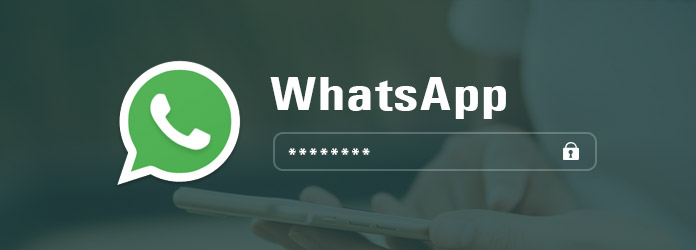
WhatsApp-wachtwoord
De vraag is dus of WhatsApp het wachtwoord geeft om WhatsApp te vergrendelen. Het antwoord is dat WhatsApp geen enkele functie heeft waarmee je de app of bepaalde chats met een wachtwoord kunt vergrendelen.
Vervolgens moet u mogelijk naar andere manieren zoeken om het wachtwoord voor WhatsApp te maken om te voorkomen dat uw berichten openbaar worden gemaakt. Dat is wat we in de volgende beschrijving zullen laten zien.
Deel 1. 3 apps om een wachtwoord te maken voor WhatsApp voor iPhone / Android
Wachtwoord voor WhatsApp-berichten voor iPhone
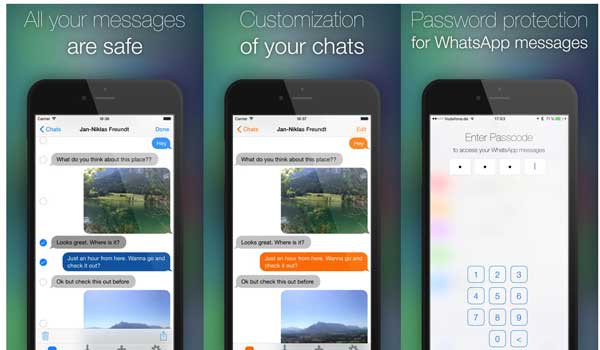
Wachtwoord voor WhatsApp-berichten voor iPhone
Wachtwoord voor WhatsApp-berichten is de app voor iPhone iPad die de wachtwoordbeveiliging gebruikt voor uw privé WhatsApp-berichten.
De app importeert uw chatgeschiedenis via e-mail en slaat kopieën van alle berichten op. "Wachtwoord voor WhatsApp-berichten" is een kluis voor kopieën van uw WhatsApp-berichten.
Prijs: $ 0.99
Kenmerken:
➤ Wachtwoord beschermt al uw WhatsApp-berichten.
➤ Bescherm foto's, video's en audiobestanden.
➤ Synchroniseer uw berichten op alle apparaten.
➤ WhatsApp-chats op iPod en iPad. Houd er rekening mee dat je minimaal één iPhone nodig hebt waarop WhatsApp is geïnstalleerd.
➤ Op maat gemaakte chat-bubbels.
➤ Eindeloos scrollen zonder op de knop "Laad de volgende berichten" te drukken.
Security Master voor Android
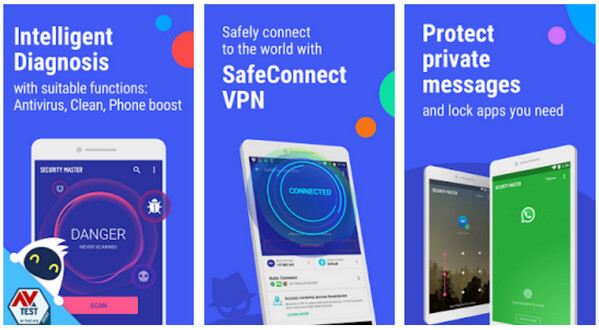
Security Master voor Android
Security Master, afkomstig van CM Security, is de antivirus, VPN, app-lock, booster (door CM, Cheetah Mobile) en heeft de reikwijdte van Android-telefoonbeveiliging opnieuw gedefinieerd.
Prijs: gratis, maar biedt in-app-aankopen.
Kenmerken:
➤ Intelligente diagnose - antivirus, junk clean en telefoonbooster.
➤ Biedt een gratis VPN-, proxy- en deblokkeeroplossing.
➤ Verberg meldingen tijdig om uw privacy te beschermen.
➤ Vergrendel Bluetooth- en Wi-Fi-schakelaars, inkomende oproepen, apps, foto's of privégegevens met een patroon, wachtwoord of vingerafdruk.
iAppLock voor iPhone iPad (gejailbreakt)
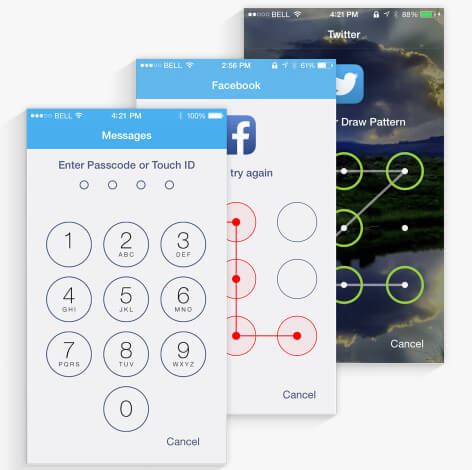
iAppLock voor iPhone iPad
iAppLock is een iOS-app om uw privacy op iPhone en iPad te beschermen.
Prijs: $ 2.99
Kenmerken:
➤ Vergrendel apps en systemen zoals Facebook, Berichten, Foto's, WhatsApp, etc.
➤ Kleurrijke slotstijlen zoals wachtwoord, patroon, Touch IDm en aangepast vergrendelingsscherm.
➤ Met vertragingsvergrendeling kunt u WhatsApp vergrendelen wanneer dat nodig is.
➤ Met veilige wifi kunt u vergrendeling op veilige plaatsen vermijden.
Deel 2. WhatsApp vergrendelen met een wachtwoord
Stap 1 Download Cydia op je iPhone en gebruik deze app om iAppLock te doorzoeken en installeer het op je iPhone. Houd er rekening mee dat voor de aanpassing iOS 7 nodig is om te werken.
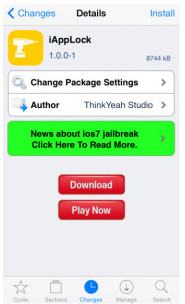
Installeer iAppLock
Stap 2 Nadat je deze app op je iPhone hebt geïnstalleerd, tik je erop om hem uit te voeren. Tik op de + knop in het midden van je iPhone-scherm om WhatsApp Messenger te selecteren uit de lijst met applicaties zoals te zien in de onderstaande schermafbeelding.
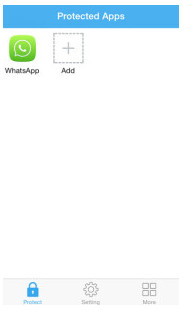
Voeg WhatsApp toe aan iAppLock
Stap 3 Klik op "Instellingen" om "Vergrendelingsstatus" in te schuiven, waar u het vergrendelingswachtwoord voor WhatsApp kunt instellen.
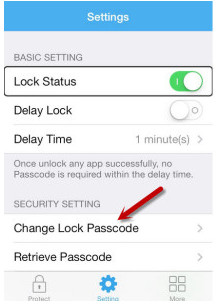
Stel WhatsApp-wachtwoord in
Hier, als u teruggaat naar het startscherm en op "WhatsApp" tikt om de berichten te zien, moet u het wachtwoord typen om het te ontgrendelen.
Deel 3. WhatsApp-berichtenherstel en back-up
WhatsApp-wachtwoord-app kan voorkomen dat uw WhatsApp-chats worden vrijgegeven. Als je per ongeluk de chatgeschiedenis op WhatsApp hebt verwijderd, kun je deze dan herstellen? Het antwoord is ja. U kunt de software voor gegevensherstel gebruiken om het te maken. iPhone Data Recovery is het herstelprogramma voor WhatsApp-berichten voor iPhone iPad iPod.
Maar als je veel belangrijke chats op WhatsApp houdt, moet je een goede gewoonte ontwikkelen om een back-up van de berichten te maken en ze in noodgevallen te herstellen zonder gegevensverlies. Met deze software kunt u ook de functie iOS-gegevensback-up en -herstel gebruiken waarmee u een back-up kunt maken van iPhone-gegevens en deze kunt herstellen met ondersteuning voor versleuteling.
FoneLab - iPhone Data Recovery Voor Mac
- Herstel verwijderde WhatsApp-chats en bijlagen van iPhone-, iTunes- en iCloud-back-up.
- Vind andere gegevens terug, zoals contacten, oproeplog, video's, enz. Op de iPhone.
- Back-up en herstel WhatsApp-berichten met één klik.
- Compatibel met iPhone X / 8 Plus / 8/7 Plus / 7 / SE / 6/5/4, iPad Pro, etc.
WhatsApp back-up en herstel
Stap 1 Download de software op uw computer, installeer en start deze. Klik op "Meer tools"> "iOS-gegevensback-up en -herstel".

Stap 2 Sluit uw iPhone aan op de computer en klik op "iOS-gegevensback-up".

Stap 3 Hier krijgt u twee opties om een back-up van de iPhone te maken, standaard of versleuteld. Kies wat je leuk vindt. Als u kiest voor versleutelen, moet u een wachtwoord invoeren.

Stap 4 Selecteer het gegevenstype waarvan u een back-up wilt maken. Hier kunt u "WhatsApp & Bijlagen" kiezen om de back-up te starten.

Stap 5 Nadat de back-up is voltooid, geeft de interface u een pop-upvenster om te laten zien dat u de back-up volledig hebt gemaakt.

Herstel van WhatsApp-berichten
Stap 1 Gratis download, installeer en voer deze software uit op uw computer. Klik op "Herstellen van iOS-apparaat".

Stap 2 Verbind uw iPhone met een computer via een USB-kabel en deze software detecteert uw iPhone automatisch. Klik op "Scan starten" om uw iPhone te scannen. U hoeft slechts minuten te wachten op het scanproces.

Stap 3 Nadat de scan is voltooid, kunt u alle gegevenstypen op uw iPhone bekijken. Klik op "WhatsApp" om de berichten erin te bekijken. Na bevestiging moet u de berichten controleren die u wilt ophalen en op "Herstellen" klikken om een back-up te maken van de verwijderde WhatsApp-berichten op uw computer.

Zeker, als je een Android-telefoon bezit, leer het dan hier WhatsApp-berichten herstellen.